- 相关软件
-

 Android 5.0 系统官方版 L
500.00MB/ 手机系统 /63214
Android 5.0 系统官方版 L
500.00MB/ 手机系统 /63214
-
 格力派工系统下载安装 v1.5.6
44.43MB/ 便捷生活 /33797
格力派工系统下载安装 v1.5.6
44.43MB/ 便捷生活 /33797
-

 Android 6.0 M系统官方版
486.00MB/ 手机系统 /20507
Android 6.0 M系统官方版
486.00MB/ 手机系统 /20507
-
 北京平安地铁志愿者报名登录系统 v3.4.29
39.00MB/ 便捷生活 /15958
北京平安地铁志愿者报名登录系统 v3.4.29
39.00MB/ 便捷生活 /15958
- 下载总览
- 软件截图
- 视频演示
- 猜你喜欢
- 下载地址
- 相关文章
- 网友点评
U大侠一键U盘装系统工具是一款好用的U盘启动盘制作软件,该软件界面简洁,操作方俩,主要以打造快速制作万能启动U盘,一键解决系统问题的电脑重装好帮手!是装系统和维护电脑不可或缺的工具,支持GHOST与原版系统安装,方便快捷,还兼容多种机型,短短几分钟轻松搞定系统重装。
U大侠U盘启动盘制作工具功能:
1.一盘两用,便捷简单,电脑装机小帮手!
U大侠,让你实现快速一键制作万能启动U盘,平时当U盘使用,需要时当修复盘用,无 需光驱和光盘,所有操作只需要点一下鼠标,极其便捷、简单,还携带方便,是电脑 装机不可或缺的小帮手。
2.本地模式轻松用,电脑系统自由换,最流行的装机工具!
u大侠新增的本地模式,兼容更多新机型,不用u盘也能使用,让你装系统更简便,同时 引导盘用户可以自由替换系统,支持GHOST与原版系统安装,是时下最流行的装机工具!
3.突破传统光驱,支持iso制作、光盘刻录,用户最便捷的选择!
u大侠,脱离传统英文障碍和笨重的光驱,用户不需要任何技术基础,菜鸟也能玩转电 脑装机!全面支持光盘刻录,iso镜像提取即安装,全称自动完成、一键搞定,是时下 最流行的装机工具!
U大侠一键U盘装系统工具使用教程:
第一步:制作前需要准备的软件和硬件
1.U盘一个(建议容量1GB以上)
2.下载U大侠软件:www.udaxia.com
3.下载您需要安装的Ghost系统文件
第二步:用U大侠将U盘制作成启动U盘
1.在运行U大侠主程序之前请尽量关闭杀毒软件和安全相关的软件。(本软件部分功能涉及对U盘的读写操作,部分杀毒软件的误报会导致程序报错!)下载好U大侠软件后解压然后进行安装,安装完毕后(Windows XP系统下直接双击主程序运行,Windows Vista或者7/8系统请先点击右键“以管理员身份运行”)
点击查看【U大侠U盘启动盘的制作】详细教程
2.插入U盘之后点击一键制作USB启动盘 按钮,程序会提示是否继续,确认所选U盘无重要数据后开始制作:
制作过程中不要进行其他操作以免造成制作失败,制作过程中可能会出现短时间的停顿,请耐心等待几秒钟,当提示制作完成时即完成启动U盘的制作。
第三步:下载您所需要的GHO系统文件并复制到U盘 将您下载到的GHO系统文件或者文件后缀为.iso的系统镜像包复制到U盘里面的“GHO”的文件夹中,如果您只是重装系统盘不需要格式化电脑上的其他分区,那也可将GHO系统文件或者文件后缀为.iso的镜像包放在硬盘(系统盘除外)的分区中。
注意事项:文件夹包含文件本身的名称不可为中文
第四步:进入BIOS设置U盘启动顺序 电脑启动时按“del”或“F8”键进入BIOS设置具体设置。
点击查看【各种主板BIOS设置U盘启动教程】详细教程
第五步:进入Win PE快速安装系统
方法一、安装Ghost系统
进入Win PE系统后打开U大侠一键装机工具安装,此工具运行后首先默认显示U盘里面储存的系统文件,如果没有找到您需要的系统文件(显示空白)那么请重复点击“打开”按钮将列出所有磁盘中可用的系统镜像文件,选择好以后点击“开始”按钮即可完成安装。(安装磁盘默认选择C盘)
方法二、安装Windows原版系统
运行U大侠一键装机工具,选中Windows原版系统.iso文件,根据下拉的内容选中需要安装的原版系统类型。
以上教程之外的第三种方法是原版XP系统的安装,我们的U大侠一键装机工具全面支持Windows XP、Windows 7 Windows 8原版系统的安装
U大侠U盘启动盘制作工具更新日志:
版本:V2.2.20.604 日期:2014-6-4
新版发布:
新增:
1.增加了自动升级功能
优化:
1.优化了PE内核,更加稳定
2.优化了制作成功率
U大侠U盘启动盘制作工具功能:
1.一盘两用,便捷简单,电脑装机小帮手!
U大侠,让你实现快速一键制作万能启动U盘,平时当U盘使用,需要时当修复盘用,无 需光驱和光盘,所有操作只需要点一下鼠标,极其便捷、简单,还携带方便,是电脑 装机不可或缺的小帮手。
2.本地模式轻松用,电脑系统自由换,最流行的装机工具!
u大侠新增的本地模式,兼容更多新机型,不用u盘也能使用,让你装系统更简便,同时 引导盘用户可以自由替换系统,支持GHOST与原版系统安装,是时下最流行的装机工具!
3.突破传统光驱,支持iso制作、光盘刻录,用户最便捷的选择!
u大侠,脱离传统英文障碍和笨重的光驱,用户不需要任何技术基础,菜鸟也能玩转电 脑装机!全面支持光盘刻录,iso镜像提取即安装,全称自动完成、一键搞定,是时下 最流行的装机工具!
U大侠一键U盘装系统工具使用教程:
第一步:制作前需要准备的软件和硬件
1.U盘一个(建议容量1GB以上)
2.下载U大侠软件:www.udaxia.com
3.下载您需要安装的Ghost系统文件
第二步:用U大侠将U盘制作成启动U盘
1.在运行U大侠主程序之前请尽量关闭杀毒软件和安全相关的软件。(本软件部分功能涉及对U盘的读写操作,部分杀毒软件的误报会导致程序报错!)下载好U大侠软件后解压然后进行安装,安装完毕后(Windows XP系统下直接双击主程序运行,Windows Vista或者7/8系统请先点击右键“以管理员身份运行”)
点击查看【U大侠U盘启动盘的制作】详细教程
2.插入U盘之后点击一键制作USB启动盘 按钮,程序会提示是否继续,确认所选U盘无重要数据后开始制作:
制作过程中不要进行其他操作以免造成制作失败,制作过程中可能会出现短时间的停顿,请耐心等待几秒钟,当提示制作完成时即完成启动U盘的制作。
第三步:下载您所需要的GHO系统文件并复制到U盘 将您下载到的GHO系统文件或者文件后缀为.iso的系统镜像包复制到U盘里面的“GHO”的文件夹中,如果您只是重装系统盘不需要格式化电脑上的其他分区,那也可将GHO系统文件或者文件后缀为.iso的镜像包放在硬盘(系统盘除外)的分区中。
注意事项:文件夹包含文件本身的名称不可为中文
第四步:进入BIOS设置U盘启动顺序 电脑启动时按“del”或“F8”键进入BIOS设置具体设置。
点击查看【各种主板BIOS设置U盘启动教程】详细教程
第五步:进入Win PE快速安装系统
方法一、安装Ghost系统
进入Win PE系统后打开U大侠一键装机工具安装,此工具运行后首先默认显示U盘里面储存的系统文件,如果没有找到您需要的系统文件(显示空白)那么请重复点击“打开”按钮将列出所有磁盘中可用的系统镜像文件,选择好以后点击“开始”按钮即可完成安装。(安装磁盘默认选择C盘)
方法二、安装Windows原版系统
运行U大侠一键装机工具,选中Windows原版系统.iso文件,根据下拉的内容选中需要安装的原版系统类型。
以上教程之外的第三种方法是原版XP系统的安装,我们的U大侠一键装机工具全面支持Windows XP、Windows 7 Windows 8原版系统的安装
U大侠U盘启动盘制作工具更新日志:
版本:V2.2.20.604 日期:2014-6-4
新版发布:
新增:
1.增加了自动升级功能
优化:
1.优化了PE内核,更加稳定
2.优化了制作成功率
特别说明
视频演示
猜你喜欢
下载地址
U大侠一键U盘装系统工具官方版 V2.2.20.604 安装版
相关文章
- 智学网查分登录系统网址是多少?智学网统一登录平台网址分享[多图]
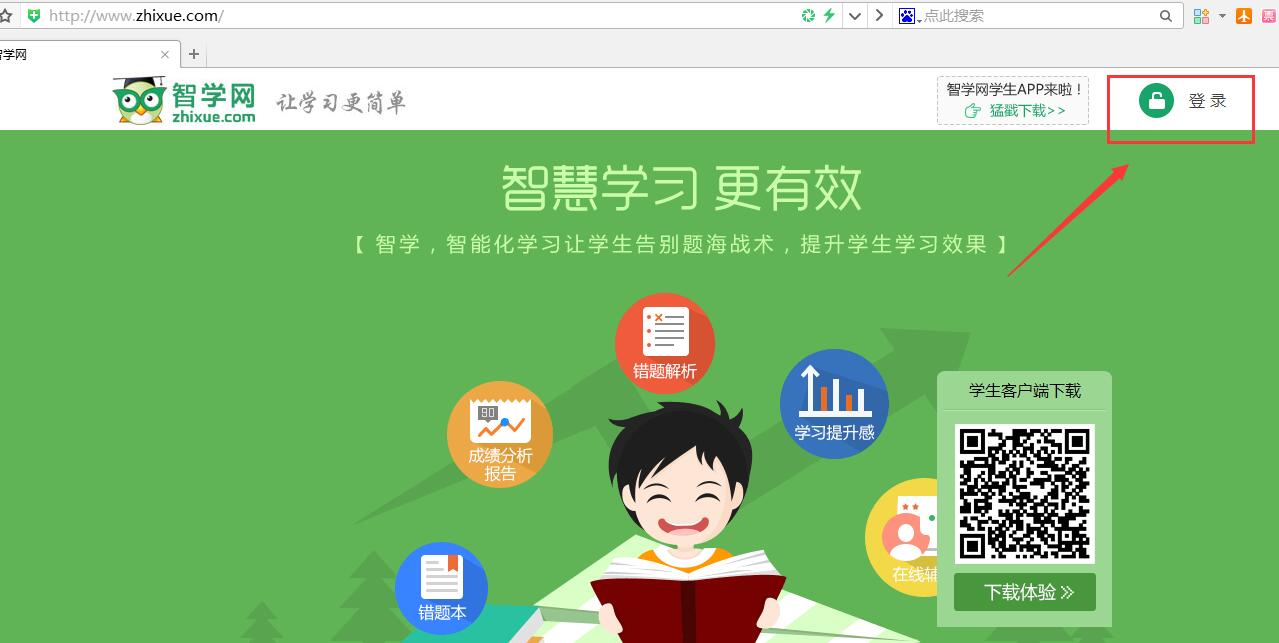
- 哪些手机可以刷win10系统?Android机上将可刷Win10[图]

- 王者荣耀恋人系统亲密特效怎么样 恋人亲密特效介绍[图]
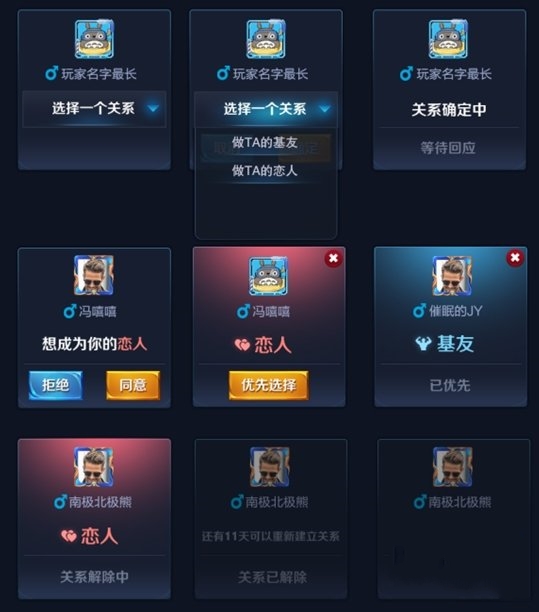
- 王者荣耀成就系统就是个坑:成就怎么完成?[图]

- 王者荣耀健康游戏系统时间限制最长多久?健康游戏系统最长时间限制说明[多图]

- 王者荣耀健康游戏系统怎么关闭 健康游戏系统关闭方法[图]

- 如何查看快手账号是否违规?快手违规查询系统入口介绍[图]
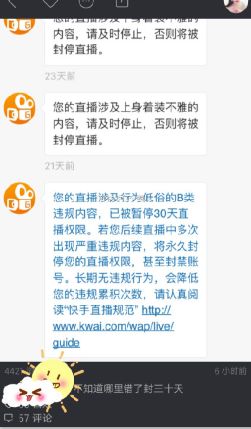
- 妲己语音导航系统是真的吗?妲己语音导航是真的吗?[多图]

- 王者荣耀健康系统怎么换身份证?健康系统更换身份证信息方法[多图]
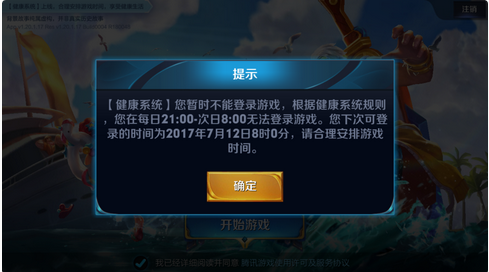
- 临沂市教育收费管理系统怎么缴费?临沂市教育收费管理系统缴费流程介绍[多图]
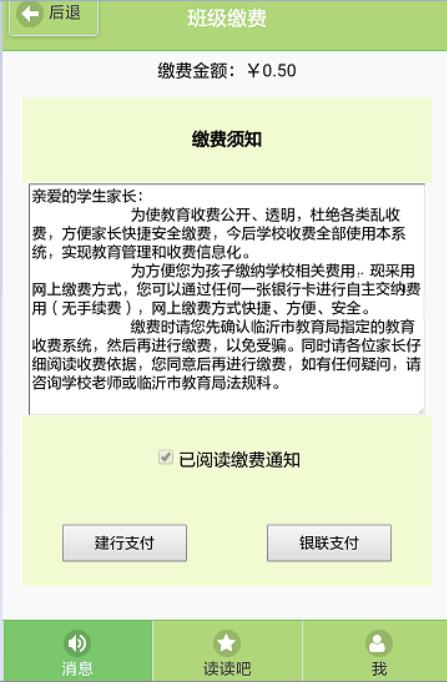
网友评论
盖楼回复 X
(您的评论需要经过审核才能显示)
 5.0分
5.0分
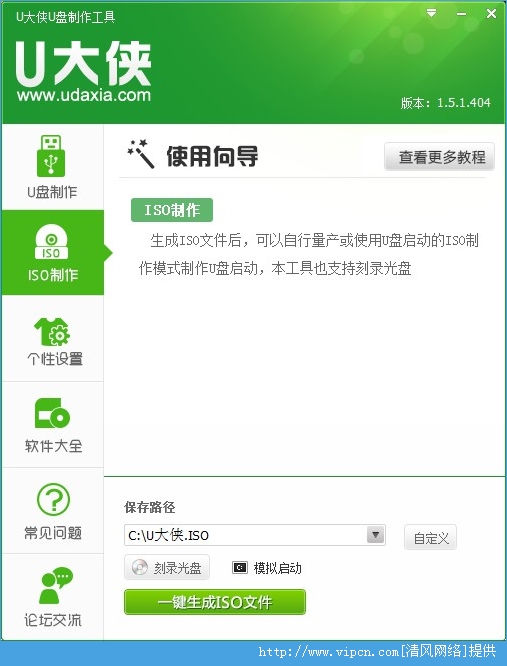
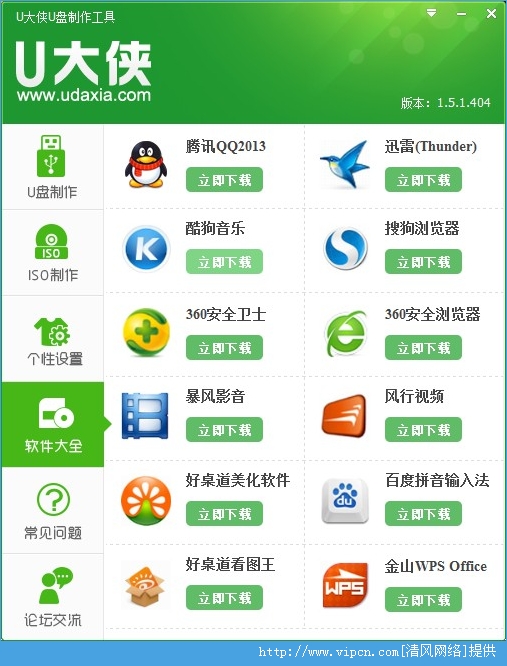
 U大侠一键U盘装系统工具官方版
U大侠一键U盘装系统工具官方版






